苹果手机投送电视,随着智能化程度的提升,越来越多的人开始将电视和手机进行联动。而苹果官方的AirPlay功能就成为了一种越来越受欢迎的投屏方式。通过AirPlay功能,用户可以将自己的iPhone手机上的内容,如照片、视频、音乐等,无线投射到电视屏幕上,可以更加方便地进行浏览和观赏。不仅如此AirPlay还支持多人同时连接,可以为家庭、聚会等提供更好的娱乐体验。那么如何使用AirPlay将自己的iPhone手机投屏到电视上呢?下面将为大家介绍具体的使用方法。
如何使用苹果官方的AirPlay功能将iPhone手机投屏到电视上?
具体方法:
1.前提条件:
无线投屏:智能电视(普通电视+网络盒子或者无线同屏器),电视和手机在同一个WiFi下;
有线投屏:需要一根lightning线,无需智能电视。

2.无线投屏
苹果手机使用的无线投屏协议是AirPlay协议,大部分的智能电视和网络盒子内置了这个协议。
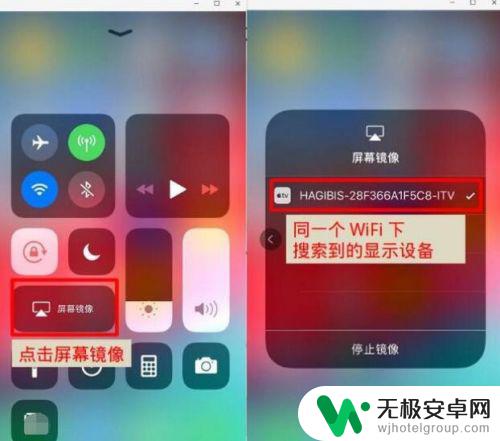
3.投屏方式1:播放视频直接投屏
第一步:打开智能电视或者网络盒子的投屏功能,有些是开机默认开启的。有些需要找到相关的APP,手动开启,一般采用了“多屏互动”,“屏幕镜像”,“无线投屏”等这样的名称;打开投屏功能后,会向外广播一个无线显示的连接名称;
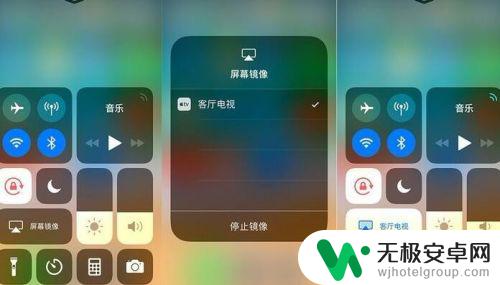
4.第二步:用手机播放视频时,很多视频软件(优酷、腾讯、爱奇艺、百度网盘等)的视频播放界面有一个TV的浮窗。点击就可以搜索到电视的显示名称,连接即可实现投屏。

5.投屏方式2:屏幕镜像方式
第一步:打开智能电视或者网络盒子的投屏APP;
第二步:苹果手机从下向上滑动,打开“控制中心”。点击屏幕镜像,可以搜索到同一个WiFi下的无线显示名称,点击连接,即可实现屏幕镜像功能。

6.有线投屏
有线投屏方式需要lighting线,电视支持HDMI显示接口即可,无需智能电视;
连接方式如下图所示,lightning线的HDMI接口连接电视,数据线接口连接手机,同时需要充电器供电。

7.总结
实现苹果手机的投屏到电视,有两种方式有线方式和无线方式,无线投屏方式使用的更加普遍。
苹果的AirPlay功能是非常方便的,让我们可以轻松地将iPhone手机的画面投射到电视上,享受更加震撼的观影体验。大家不妨尝试一下,感受一下这种方便和快捷带来的乐趣吧!










